Ha azért érkezett erre a cikkre, mert hibaüzenetet kapott, hogy PowerPoint nem tud olvasni egy fájlt, vagy hogy a bemutató nem nyitható meg, valószínű, hogy a Microsoft 365 biztonsági okokból letiltotta a fájlt. A fájl megnyitásához oldja fel a tiltást:
-
Nyissa meg a Windows Fájlkezelőt (Nyissa meg a Start menüt a Windowsban, és írja be aFájlkezelő parancsot.)
-
Keresse meg a problémát okozó fájlt a számítógépén.
-
Kattintson a jobb gombbal a fájlra, és válassza a Tulajdonságok menüpontot.
-
A Tulajdonságok párbeszédpanelen keresse meg a Tiltás feloldása gombot a jobb alsó sarokban. Ha létezik, kattintson a Tiltás feloldása lehetőségre, majd az Alkalmaz elemre, ezután pedig az OK gombra a párbeszédpanel bezárásához.
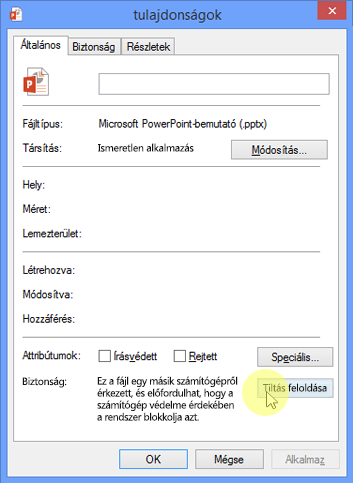
-
Most próbálja meg újra megnyitni a bemutatót. Kattintson a jobb gombbal a fájlra a Fájlkezelőben, és válassza a Megnyitás parancsot.
Továbbra is tapasztalja a problémát?
Ha az itt nem megoldott PowerPoint kapcsolatban tapasztal problémát, forduljon hozzánk műszaki támogatásért.
A Fájlok letiltása a Microsoft 365-ben című cikkből megtudhatja, hogy a Microsoft 365 miért tiltja le a fájlokat: Külső tartalom letiltása vagy tiltásának feloldása Microsoft 365-dokumentumokban.











